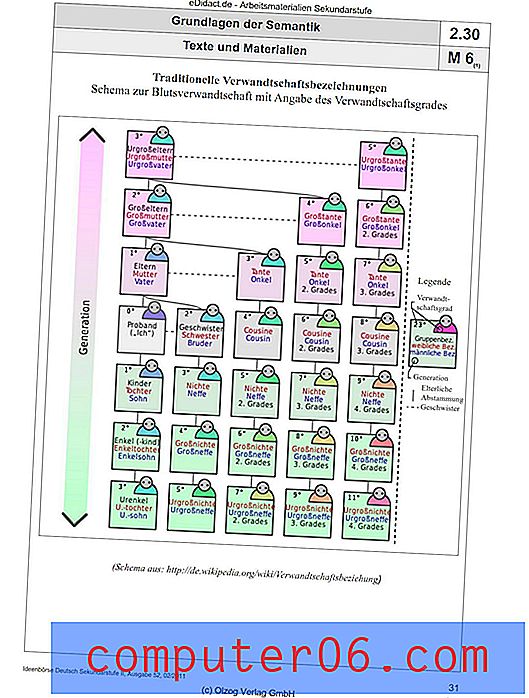Jak włączyć dodatkowe opcje udostępniania w Safari na iPhonie 6
Często może być trudna próba skierowania kogoś do strony internetowej. Google może wyświetlać różne wyniki wyszukiwania dla różnych osób, więc powiedzenie komuś „kliknięcia pierwszego linku na stronie podczas wyszukiwania x” może nie być pomocne. Ale wysłanie linku do strony internetowej rzadko stanowi problem i prawdopodobnie jest to coś, co zrobiłeś na komputerze stacjonarnym lub laptopie.
Być może zauważyłeś, że możesz udostępniać linki za pomocą wiadomości SMS i e-mail w przeglądarce Safari na iPhonie, ale co, jeśli chcesz je udostępnić przez Twitter lub Facebook? Nasz przewodnik poniżej pokazuje proces, który należy wykonać, aby dodać te opcje udostępniania do urządzenia.
Dodaj więcej opcji udostępniania do Safari w iOS 8
Kroki w tym artykule zostały napisane przy użyciu iPhone'a 6 Plus w iOS 8.3. Inne modele iPhone'a z systemem iOS 8.3 będą mogły wykonać te dokładne kroki, podobnie jak większość innych wersji iOS powyżej iOS 8.
Pamiętaj, że dostępne dla ciebie metody udostępniania zależą od aplikacji zainstalowanych na twoim urządzeniu. Na przykład nie będziesz mieć możliwości dodania OneNote, jeśli nie masz zainstalowanej aplikacji OneNote.
Krok 1: Otwórz przeglądarkę Safari .

Krok 2: Wybierz ikonę Udostępnij w menu u dołu ekranu. jeśli nie widzisz tego menu, musisz przesunąć palcem w dół po ekranie.
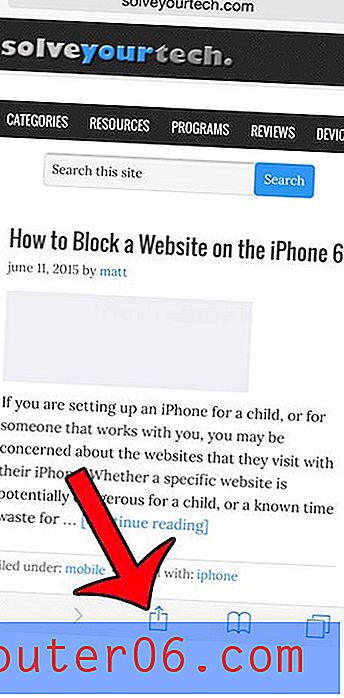
Krok 3: Naciśnij przycisk Więcej .
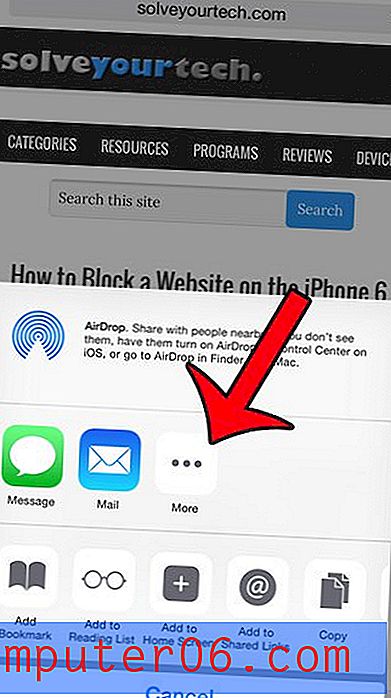
Krok 4: Naciśnij przycisk po prawej stronie każdej opcji udostępniania, którą chcesz dołączyć do tego menu. Opcja zostanie uwzględniona, gdy wokół przycisku pojawi się zielone cieniowanie. Na przykład dodałem Twittera, Facebooka i OneNote na obrazku poniżej.
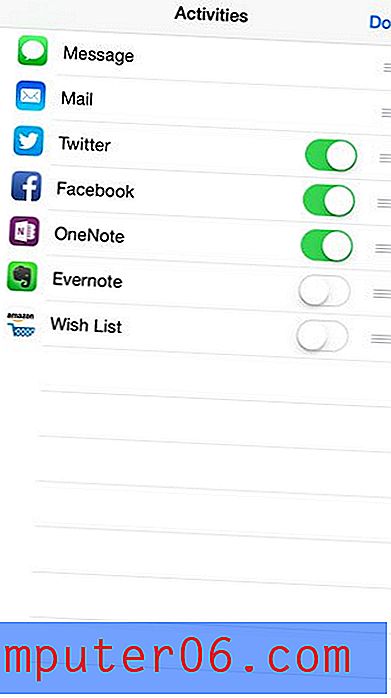
Krok 5: Po zakończeniu dotknij przycisku Gotowe w prawym górnym rogu ekranu.
Czy chcesz udostępnić link do strony internetowej w innej aplikacji niż wymienione opcje? Dowiedz się, jak skopiować link, aby można go było wkleić w innej aplikacji.